Ali vaši otroci še naprej vdirajo v Screen Time? Ker je uporaba digitalnega zdravstvenega orodja vse bolj razširjena, so tudi podvigi, ki ga lahko zaobidejo. Na srečo imamo nekaj nasvetov, ki vam lahko pomagajo okrepiti obrambo pred zaslonom.
Da bo jasno, ne obstaja programska oprema, ki bi jo bilo mogoče vdreti. Imamo pa nekaj praktičnih nasvetov, da bo vaša nastavitev časa zaslona delovala po načrtih in zaščitena pred nekaterimi pogostejšimi »vdori«.
Vsebina
- Kaj je zaslonski čas - in zakaj ga otroci zaobidejo?
-
Nekaj nasvetov, kako preprečiti, da bi otroci vdrli v Screen Time
- 1. Uporabite dobro geslo
- 2. Prepričajte se, da je omogočeno Block at Downtime
- 3. Omogoči komunikacijske omejitve
- 4. Uporabite močne omejitve aplikacij
- 5. Ne dovoli sprememb časovnega pasu
- 6. Onemogočite dostop do Siri
- 7. Bodite previdni
- Povezane objave:
Kaj je zaslonski čas - in zakaj ga otroci zaobidejo?

Če niste seznanjeni z Screen Time, je to v bistvu orodje za digitalno dobro počutje, vgrajeno v Applove izdelke. Za odrasle uporabnike vam lahko pomaga spremljati čas, porabljen na svojih napravah, in upravljati ta čas na več načinov.
Toda Screen Time je koristen tudi za starše, saj jim omogoča, da spremljajo in določajo smernice o tem, kako lahko njihovi otroci uporabljajo svoje naprave Apple. Kako uporabljati zaslonski čas za starševski nadzor smo že obravnavali v preteklih člankih, ki si jih lahko ogledate spodaj.
- Kako uporabljati čas pred uporabo z računom za družinsko skupno rabo
- Upravljajte otrokov seznam stikov s funkcijo Screen Time na iPhone in iPad
- Uporabite Screen Time z Apple Arcade za upravljanje časa igranja
Na žalost je Screen Time funkcija programske opreme. In kot smo že omenili, bodo neizogibno prišlo do izkoriščanja, vdorov in obvozov, ki jih lahko podjetni otrok uporabi za zaokrožitev časovnih omejitev zaslona.
To je očitno postalo tolikšen problem, da je Washington Post pred kratkim napisal zgodbo o nedvomno pametnih načinih, kako se otroci premikajo po Screen Time.
In seveda, ti načini so pametni. A to ne pomeni, da jih ni mogoče ustaviti.
Nekaj nasvetov, kako preprečiti, da bi otroci vdrli v Screen Time
V enem članku bi bilo nemogoče zajeti vse zlorabe, vdore ali rešitve za Screen Time, še posebej, ker se nenehno odkrivajo novi. Seveda pa obstaja nekaj pogostih in enostavnih vdorov, ki jih lahko preprečite, pa tudi dodatni nasveti, ki lahko naredijo pogostejše obvoze neuporabne.
1. Uporabite dobro geslo
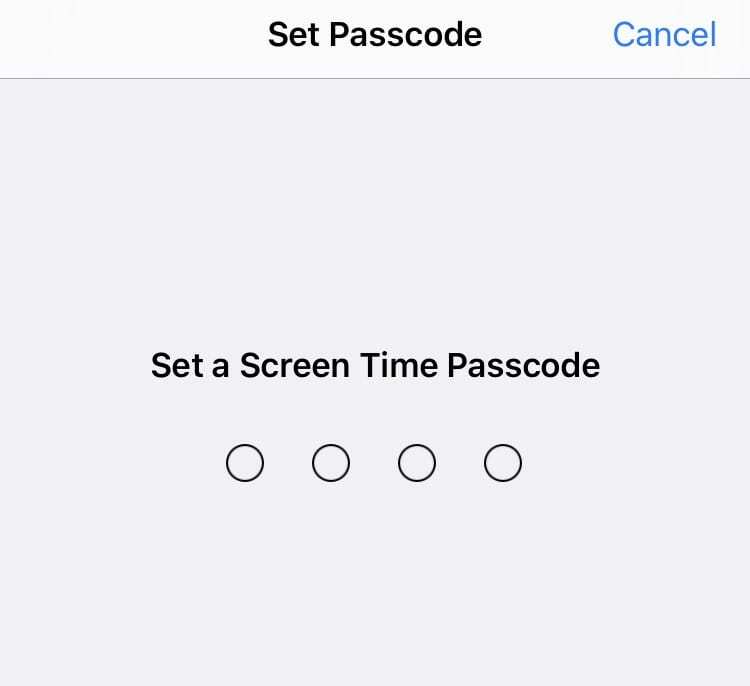
Vaš otrok lahko spremeni določene parametre in nastavitve časa zaslona, če ima vaše geslo. Zato izberite težko geslo, ki ga ne uporabljate za nič drugega. Ne uporabljajte svojega rojstnega dne, obletnice vas in zakonca ali česar koli drugega, kar vaš otrok zlahka ugotovi.
In tako kot pri vaših internetnih geslih, varujte ta del podatkov. Ne zapišite ga nekje, kjer ga bodo našli vaši otroci. Ko ga vnašate, poskrbite, da vaš otrok ne gleda čez vaš zaslon ali gleda čez ramo. Naj ostane skrivnost. Naj bo varno.
2. Prepričajte se, da je omogočeno Block at Downtime
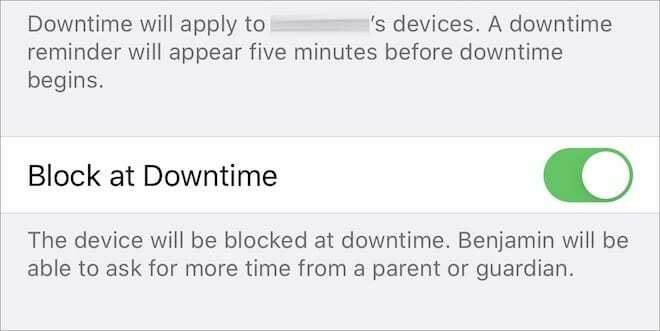
Čas zaslona ni samo za starševski nadzor. Kot take so nekatere funkcije – kot je čas izklopa – zasnovane tako, da so bolj predlog za odrasle uporabnike, ki morajo prekiniti odvisnost od pametnih telefonov. Vendar pa lahko z enim preprostim preklopom, ki ga starši iz kakršnega koli razloga pogosto zamudijo, naredite čas mirovanja nekoliko bolj robusten.
- Pojdite v Nastavitve —> Čas uporabe —> Družina —> Ime vašega otroka.
- Pomaknite se do razdelka Izpadi.
- Prepričajte se, da je omogočeno Block at Downtime. Ta preprosta nastavitev bo zagotovila, da vas bo otrok moral izrecno prositi za več časa pred uporabo. V nasprotnem primeru lahko predlog preprosto prezrejo.
3. Omogoči komunikacijske omejitve

Apple je že v iOS 13.3 predstavil možnost določanja omejitev komunikacij v času zaslona. Večinoma je bila to korist za starše - čeprav je hrošč hitro iztiril njegovo uporabnost. Ta napaka je bila od takrat odpravljena, vendar je treba upoštevati še eno pomembno preklop.
- V Nastavitve —> Čas uporabe —> Družina, tapnite ime svojega otroka.
- Izberite Komunikacijske omejitve.
- Nastavite svoje nastavitve za Dovoljene komunikacije in Dovoli predstavitve v skupinah.
- Izberete lahko tudi dodatne nastavitve v Med izpadom.
- Ena najpomembnejših preklopov, ki si jih je treba zapomniti, je Dovoli urejanje stikov. To je zato, ker so otroci urejali obstoječe stike z novimi telefonskimi številkami in e-poštnimi sporočili, da bi premagali komunikacijske omejitve.
4. Uporabite močne omejitve aplikacij
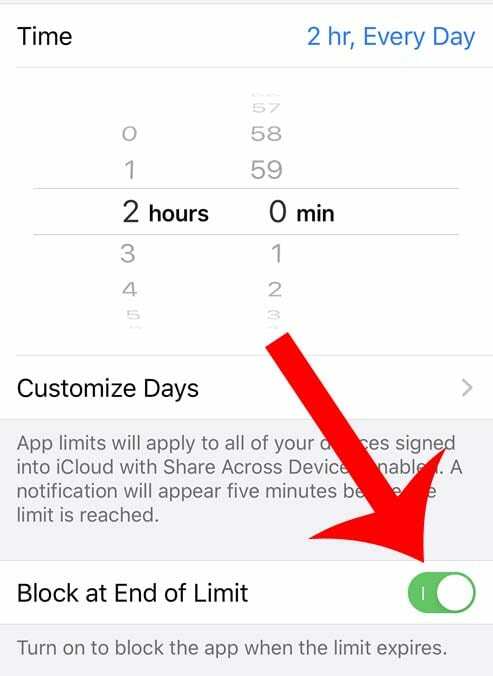
Če uporabljate čas zaslona za spremljanje in upravljanje otrokove uporabe naprave, verjetno uporabljate omejitve aplikacij. Toda te omejitve aplikacij imajo lahko več laja kot grize, razen če omogočite eno določeno nastavitev. Tukaj je tisto, kar morate vedeti.
- V Nastavitve —> Čas uporabe —> Družina, tapnite ime svojega otroka.
- Izberite posamezno aplikacijo ali kategorijo aplikacije. Klikni Naslednji.
- Nastavite časovno omejitev za to aplikacijo ali kategorijo aplikacij.
- Zagotovite to Blokiraj na koncu omejitve je omogočeno. Če ni, bo vaš otrok preprosto lahko prezrl predlog za omejitev aplikacije.
5. Ne dovoli sprememb časovnega pasu
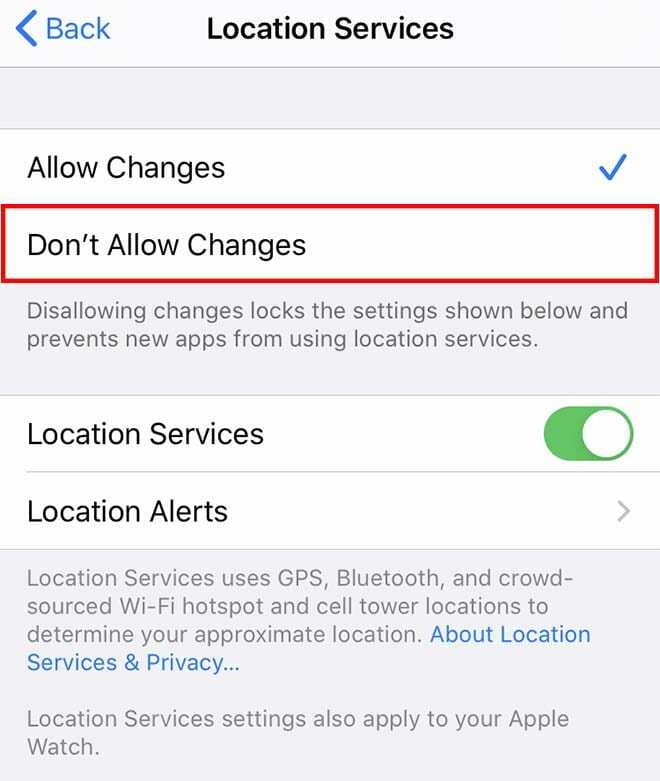
Privzeto bo iPhone samodejno določil trenutni datum in čas. Toda mnogi uporabniki se ne zavedajo, da je povsem mogoče ročno nastaviti nastavitve datuma in časa. In dejansko nekateri otroci uporabljajo to metodo, da zaobidejo omejitve izpada.
Spremembe časovnega pasu lahko onemogočite, vendar je to nekoliko zapleten proces. Evo kako.
- Na iPhoneu vašega otroka, poskrbite, da je čas zaslona onemogočen.
- Pomaknite se do Nastavitve —> Splošno —> Čas in datum in to zagotoviti Nastavi samodejno je vklopljen.
- Zdaj omogočite Čas zaslona z njihovega ali vašega iPhone-a. Prepričajte se, da ste nastavili geslo.
- Pomaknite se do Omejitve vsebine in zasebnosti.
- Pomaknite se navzdol do Lokacijske storitve in najti Sistemske storitve.
- Preklopi Nastavitev časovnega pasu za vklop.
- Zdaj se lahko vrnete na zaslon lokacijskih storitev in izberete Ne dovoli sprememb.
6. Onemogočite dostop do Siri
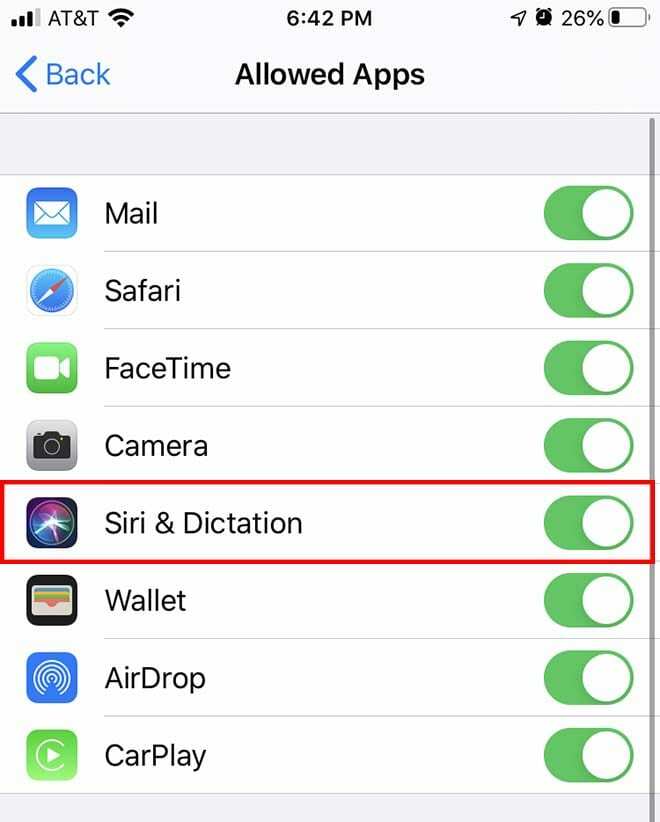
Eden od pametnih načinov za ublažitev omejitev za iMessage je, da preprosto uporabite Siri za pošiljanje ali branje sporočil. To je zato, ker se Siri obravnava kot drugačna aplikacija kot Messages, pa tudi dejstvo, da je Messages osnovna storitev iOS. Na srečo lahko preprosto v celoti onemogočite dostop do Siri.
- V iPhonu pojdite na Nastavitve —> Čas uporabe —> Družina —> (ime vašega otroka).
- Klikni Omejitve vsebine in zasebnosti.
- Vnesite svoje geslo.
- Klikni Dovoljene aplikacije.
- V tem razdelku se prepričajte Siri in narekovanje je izklopljen.
7. Bodite previdni

Na koncu dneva je Screen Time slab nadomestek za ustrezno starševsko budnost. Vemo, da je večina staršev zaposlena, a tudi samo nekaj minut na dan preverjanja vašega dejavnost otroških naprav bi lahko segala veliko dlje kot samo obračanje časa zaslona in upanje, da bo trik.
To še posebej velja, ker se bodo rešitve za nekatere od teh nasvetov neizogibno pojavile. Če imate dovolj časa in truda, je mogoče vse zaobiti ali "vdreti". Obstaja tudi veliko "vdorov", ki se jim preprosto ni mogoče izogniti ali jih celo odkriti. Malo budnosti in opazovanja lahko zelo pripomoreta.
Zato preverite svoje otroke. Še bolje, kot da bi jih zadušili, bi bilo, če bi se prepričali, da ta trud in ustvarjalno energijo usmerjajo v nekaj bolj produktivnih ali koristnih nalog, kot je vdiranje časa zaslona.

Mike je samostojni novinar iz San Diega v Kaliforniji.
Čeprav pokriva predvsem Apple in potrošniško tehnologijo, ima pretekle izkušnje s pisanjem o javni varnosti, lokalni vladi in izobraževanju za različne publikacije.
Na novinarskem področju je nosil kar nekaj klobukov, vključno s pisateljem, urednikom in oblikovalcem novic.